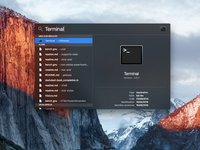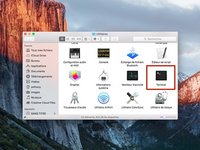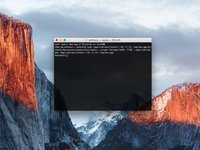Questa traduzione potrebbe non riflettere gli aggiornamenti più recenti dalla guida originale. Aiuta ad aggiornare la traduzione o visualizza la guida d'origine.
Introduzione
Creare una chiavetta USB avviabile per Mac OSX El Capitan, Yosemite, Mavericks, macOS Sierra, macOS High Sierra, MacOS Mojave, macOS Catalina, macOS Big Sur, macOS Monterey, macOS Monterey, macOS Ventura e macOS Sonoma.
(Il processo è anche descritto nella pagina di supporto Apple all'indirizzo https://support.apple.com/it-it/HT201372)
Cosa ti serve
-
-
Scarica il file di installazione dal Mac App Store.
-
-
-
-
Nel Terminale inserisci una delle seguenti righe di comando (Il nome del sistema operativo è quello che vuoi installare sulla chiave, non quello del sistema del tuo Mac):
-
Per El Capitan: sudo /Applications/Install\ OS\ X\ El\ Capitan.app/Contents/Resources/createinstallmedia --volume /Volumes/MyVolume --applicationpath /Applications/Install\ OS\ X\ El\ Capitan.app
-
Per Yosemite: sudo /Applications/Install\ OS\ X\ Yosemite.app/Contents/Resources/createinstallmedia --volume /Volumes/MyVolume --applicationpath /Applications/Install\ OS\ X\ Yosemite.app
-
Per Mavericks: sudo /Applications/Install\ OS\ X\ Mavericks.app/Contents/Resources/createinstallmedia --volume /Volumes/MyVolume --applicationpath /Applications/Install\ OS\ X\ Mavericks.app
-
Per Sierra: sudo /Applications/Install\ macOS\ Sierra.app/Contents/Resources/createinstallmedia --volume /Volumes/MyVolume --applicationpath /Applications/Install\ macOS\ Sierra.app
-
Troverai ulteriori informazioni al passo seguente.
-
-
-
Per High Sierra: sudo /Applications/Install\ macOS\ High\ Sierra.app/Contents/Resources/createinstallmedia --volume /Volumes/MyVolume --applicationpath /Applications/Install\ macOS\ High\ Sierra.app
-
Per Mojave: sudo /Applications/Install\ macOS\ Mojave.app/Contents/Resources/createinstallmedia --volume /Volumes/MyVolume --applicationpath /Applications/Install\ macOS\ Mojave.app
-
Per Catalina : sudo /Applications/Install\ macOS\ Catalina.app/Contents/Resources/createinstallmedia --volume /Volumes/MyVolume
-
Per Big Sur : sudo /Applications/Install\ macOS\ Big\ Sur.app/Contents/Resources/createinstallmedia --volume /Volumes/MyVolume
-
Per Monterey : sudo /Applications/Install\ macOS\ Monterey.app/Contents/Resources/createinstallmedia --volume /Volumes/MyVolume
-
Per Ventura : sudo /Applications/Install\ macOS\ Ventura.app/Contents/Resources/createinstallmedia --volume /Volumes/MyVolume
-
Per Sonoma: sudo /Applications/Install\ macOS\ Sonoma.app/Contents/Resources/createinstallmedia --volume /Volumes/MyVolume
-
Se hai l'errore " "does not appear to be a valid OS installer application", per favore, cancella e poi carica di nuovo la tua immagine di macOS.
-
-
-
Dopo aver cambiato il percorso, premi il tasto "Invio".
-
Inserisci la password per la tua sessione.
-
Premere "Invio" dopo aver inserito la password.
-
Controlla il nome e il percorso della tua chiave USB. Se è giusto, digita "y" quindi "Invio".
-
La creazione della chiave è avviata, attendi fino alla fine del processo.
-
Annulla: non ho completato questa guida.
Altre 227 persone hanno completato questa guida.
Un ringraziamento speciale a questi traduttori:
90%
Questi traduttori ci stanno aiutando ad aggiustare il mondo! Vuoi partecipare?
Inizia a tradurre ›
99Commenti sulla guida
if it is possible with power iso i have installed this one on my system. http://standaloneinstaller.com/download-...
You mean create a USB key from Windows ?
Absolutely possible because I successfully created a Big Sur USB installer on my Windows 10 PC with UUByte DMG Editor.
However, you should download the macOS dmg file first. This software can quickly burn DMG file to USB and you will get a bootable macOS USB disk in a few minutes.
BTW, it also has a Mac version you can try out.
Johin114 -
I'm thinking of using this method to revert back to an older os due to my mac slowing down with Sierra. Will I be able to install just Yosemite or el capitan? Without installing previous os upgrades? This way I can have a fresh mac book.
Hello,
Yes you can but with this method, we must make a clean install.
So, please sure you save all your data to another hard drive.